Remover .aesir vírus (Guia remoção)
Guia de remoção de virus .aesir
O que é Vírus extensão de ficheiro .aesir?
Vírus extensão de ficheiro .Aesir torna-se parte da família ransomware Locky
Parece que os autores do ransomware Locky atribuem aos novos vírus nomes de deuses Nórdicos. O mais recente exemplo de ransomware é nomeado de vírus extensão de ficheiro .Aesir. Segundo a mitologia Nórdica, o Æsir é o principal dos deuses do panteão: exemplos incluem o Thor, Odin, Loki (Locky) e Heimdall. A nova versão visa cerca de 456 diferentes tipos de ficheiros e utiliza também a combinação de AES-1024 e RSA-2048 para tornar os ficheiros pessoais inúteis. Este parente de ransomware provou que foi criado por programadores altamente dotados que definitivamente sabem como manipular camadas complexas de ofuscação para distribuírem com sucesso ransomware para visarem computadores e encriptar todos os ficheiros. A novidade no projeto do vírus Aesir é o facto de utilizar um servidor C2 diferente (89.108.73.124/information.cgi, 185.75.46.73/information.cgi, ou 91.211.119.98/information.cgi) e lança uma nota ransomware diferentemente intitulada: _[set of chars]-INSTRUCTION.html. Ao encriptar a informação, o vírus livra-se do nome original do ficheiro e substitui-o por um certo conjunto de caracteres, adicionando também a extensão de ficheiro .aesir ao invés da original. Assim que encripta todos os ficheiros, o vírus desenvolve um ficheiro .html (a nota de resgate), e guarda uma cópia em todas as pastas com informação encriptada, incluindo Ambiente de Trabalho para fornecer informação sobre possíveis opções de desencriptação. A nota de resgate inicia-se através do navegador de rede padrão do utilizador e exibe a clássica mensagem do Locky “! ! ! INFORMAÇÃO IMPORTANTE ! ! !”, que providencia atalhos para artigos da Wikipedia sobre sistema criptográficos RSA e AES, bem como alguns que levam ao site de pagamento pessoal do ransomware e instruções para descarregar o navegador Tor, que auxilia o acesso. Finalmente, o vírus ransomware substitui a imagem do ambiente de trabalho por uma imagem preta com o texto provido na nota de resgate.
O ransomware .Aesir codifica com encriptação inquebrável, e assim que os ficheiros são bloqueados, estão perdidos. Os criminosos que trabalham por detrás deste projeto de extorsão querem que as vítimas paguem os resgates de forma a receber software que foi construído com base num código de desencriptação secreto que é a única chave para a recuperação dos dados. Não existe forma de encontrar este código sem o auxílio dos criminosos, e podemos assegurar que estes golpistas não tencionam negociar. Pedem-lhe para comprar uma certa quantia de Bitcoins e pagar-lhes para obter o Locky decryptor. Ao invés de entregar o seu dinheiro aos criminosos, pense se vale a pena. Deverá ter também em conta o facto de 20% de todas as vítimas de ransomware que pagaram o resgate nunca terem recuperado os seus ficheiros porque os criminosos simplesmente recusam-se a providenciar o software de desencriptação. Deverá compreender que os golpistas apenas se preocupam com o dinheiro, e não com o seu bem-estar. Assim sendo, deverá manter o seu dinheiro e remover o vírus .Aesir sem hesitar.
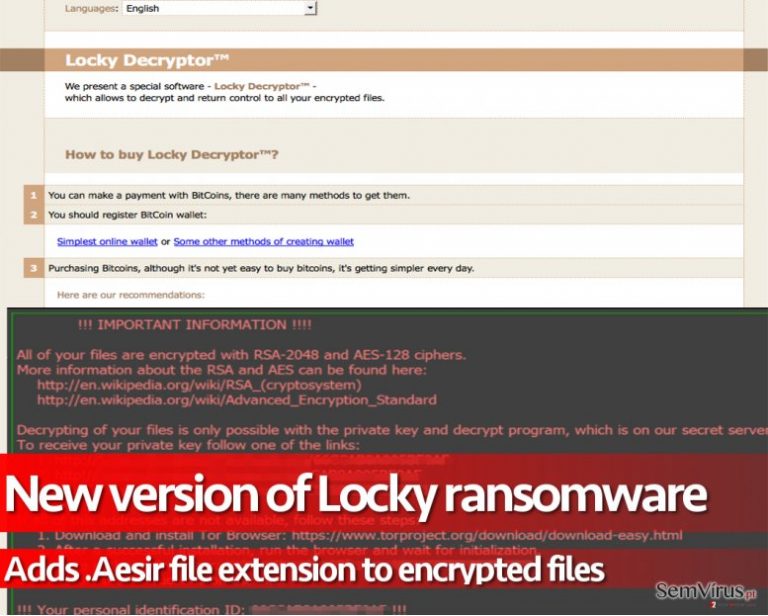
Truques de distribuição
As nossas análises demonstram que o vírus extensão de ficheiro .Aesir está atualmente a ser distribuído utilizando novas táticas. Recentemente, descobrimos que o descarregador Nemucod Trojan está atualmente a ser distribuído em campanhas spam do Facebook que fornecem a falsa fotografia às vítimas. A mensagem infeciosa contém um anexo intitulado de Photo_[4 random numbers].svg. Os utilizadores de computador mais experientes poderão notar rapidamente que a extensão de ficheiro difere do formato padrão de imagem (como JPG, JPEG ou PNG) e poderão abster-se de clicar nestas. O SVG é um formato de imagem vetor baseada em XML, que é capaz de transportar um código JavaScript. Assim que a vítima clica neste ficheiro, é redirecionada para um website de phishing parecido com o YouTube. Aí, os bandidos usam a velha técnica “instale uma extensão para visualizar o vídeo” para enganar o utilizador, levando-o a instalar uma componente maliciosa de software. Assim que a vítima instala a extensão, o vírus obtém acesso à conta Facebook da vítima e utiliza-a para a proliferação do Aesir, enviando mensagens contendo a mais recente versão do Locky a todos os amigos da vítima. Simultaneamente, a extensão maliciosa instala o Nemucod, que mais tarde descarrega e executa o malware Aesir.
Obviamente, uma pequena parte do grupo de esquemas do Locky ainda distribui o vírus via campanhas de e-mail spam malicioso, e neste caso, enviam cartas eletrónicas contendo os títulos “A sua encomenda da Amazon.com foi enviada #[números aleatórios]”. As vítimas dizem receber e-mails de contas falsas como [email protected] ou [email protected]. A carta transporta um anexo .zip, que não deverá ser aberto de forma alguma! Fornece uma carga útil destrutiva que pode fazer todos os seus ficheiros pessoais desaparecer de vez.
Como remover o vírus extensão de ficheiro .Aesir e restaurar ficheiros encriptados?
O vírus extensão de ficheiro .Aesir não é uma dos exemplos de malware de nível médio complexos mas num ou outro caso desencriptáveis. As fraudes que codificam este vírus sabem o que estão a fazer e porque estão a fazê-lo, atacando utilizadores de computador inocentes que navegam na rede sem esperar encontrar algo de mau. Sugerimos que remova o vírus extensão de ficheiro .Aesir assim que puder juntamente com o Nemucod e outro malware. Para tal, empregue o FortectIntego. Corra o PC no Modo de Segurança com Trabalho de Rede primeiro porque este programa malicioso poderá bloquear a sua ferramenta anti-malware para que não a possa usar.
Guia de remoção manual de virus .aesir
Remoção manual de .aesir ransomware
Importante! →
O guia de eliminação manual pode ser demasiado complicado para utilizadores normais. Requer conhecimento informático avançado para ser executada corretamente (se danificar ou remover ficheiros de sistema importantes, pode comprometer todo o sistema operativo Windows), e pode demorar algumas horas. Portanto, aconselhamos que utilize o método automático providenciado acima.
Passo 1. Aceda ao Modo de Segurança com Rede
A eliminação manual de malware é mais eficaz no ambiente do Modo de Segurança.
Windows 7 / Vista / XP
- Clique em Iniciar > Encerrar > Reiniciar > OK.
- Quando o computador se tornar ativo, comece a pressionar repetidamente na tecla F8 (se não funcionar, experimente as teclas F2, F12, Del, etc. – tudo depende do modelo da sua motherboard) até ver a janela com as Opções de Arranque Avançadas.
- Selecione Modo de Segurança com Rede na lista.

Windows 10 / Windows 8
- Clique com o botão direito do rato no ícone Iniciar e selecione Definições.

- Selecione Atualizações e Segurança.

- Na barra de opções à esquerda, selecione Recuperação.
- Encontre a secção Arranque Avançado.
- Clique em Reiniciar agora.

- Selecione Resolução de Problemas.

- Aceda a Opções Avançadas.

- Selecione Definições de Arranque.

- Pressione em Reiniciar.
- Pressione a tecla 5 ou clique em 5) Ativar Modo de Segurança com Rede.

Passo 2. Encerre processos suspeitos
O Gestor de Tarefas do Windows é uma ferramenta útil que exibe todos os processos a serem executados em segundo plano. Caso o malware execute determinados processos, necessita de os encerrar:
- Pressione Ctrl + Shift + Esc no seu teclado para abrir o Gestor de Tarefas do Windows.
- Clique em Mais detalhes.

- Navegue até encontrar a secção Processos em segundo plano, e procure por processos suspeitos.
- Clique com o botão direito e selecione Abrir localização do ficheiro.

- Regresse ao processo, clique com o botão direito e selecione Terminar Tarefa.

- Elimine todo o conteúdo presente na pasta maliciosa.
Passo 3. Verifique os programas de Arranque
- Pressione Ctrl + Shift + Esc no seu teclado para abrir o Gestor de Tarefas do Windows.
- Aceda ao separador Arranque.
- Clique com o botão direito no programa suspeito e selecione Desativar.

Passo 4. Elimine ficheiros do vírus
Ficheiros relacionados com o malware podem ser encontrados em várias localizações no computador. Seguem algumas instruções para o ajudar a encontrar estes ficheiros:
- Escreva Limpeza do Disco na barra de pesquisa do Windows e pressione Enter.

- Selecione o disco que pretende limpar (C: é o seu disco rígido principal por predefinição, e é provavelmente o disco que contém os ficheiros maliciosos).
- Confira a lista de Ficheiros a eliminar e selecione o seguinte:
Ficheiros Temporários da Internet
Ficheiros de Programa Transferidos
Reciclagem
Ficheiros Temporários - Selecione Limpar ficheiros do sistema.

- Também pode procurar outros ficheiros maliciosos escondidos nas seguintes pastas (introduza as seguintes entradas na Pesquisa do Windows e pressione Enter):
%AppData%
%LocalAppData%
%ProgramData%
%WinDir%
Quando terminar, reinicie o PC no modo normal.
remover .aesir usando System Restore
-
Passo 1: Reinicie seu computador para Safe Mode with Command Prompt
Windows 7 / Vista / XP- Clique em Start → Shutdown → Restart → OK.
- Quando o computador se torna ativo, começar a carregar F8 várias vezes até que você veja o Advanced Boot Options janela.
-
Selecionar Command Prompt da lista

Windows 10 / Windows 8- Pressione a Power botão no Windows tela de login. Agora, prima e mantenha premido Shift, que está no seu teclado e clique em Restart..
- Agora você pode selecionar Troubleshoot → Advanced options → Startup Settings e finalmente pressione Restart.
-
quando o computador se torna ativo, selecione Enable Safe Mode with Command Prompt de Startup Settings janela.

-
Passo 2: Restaurar os arquivos e configurações de sistema
-
Uma vez que a Command Prompt janela mostra, digite cd restore e clique em Enter.

-
Agora digite rstrui.exe e pressione Enter novamente..

-
Quando uma nova janela aparece, clique em Next e selecione o ponto de restauração que é antes da infiltração de .aesir. Após fazer isso, clique em Next.


-
Agora clique em Yes para iniciar restauração do sistema.

-
Uma vez que a Command Prompt janela mostra, digite cd restore e clique em Enter.
Bonus: Recuperar os seus dados
O guia acima tem como objectivo remover .aesir do seu computador. Para recuperar files encriptados, siga este guia preparado por semvirus.pt especialistas de segurançaRelativamente ao antídoto do Locky, os analistas de malware permanecem silenciosos porque a equipa do Locky não deixam falhas no código do vírus, o que significa que não existem “ganchos” que permitiriam aos peritos em segurança cibernética descodificar o código do vírus e criar uma ferramenta de desencriptação eficaz. Assim sendo, a única forma de recuperar os ficheiros é utilizando uma cópia de segurança dos dados.
Se os seus ficheiros estão encriptados por .aesir, pode usar diversos metodos para os recuperar
Método Data Recovery Pro
Se desejar, pode experimentar esta ferramenta de recuperação de dados após a remoção do vírus Locky. Poderá não ser capaz de recuperar todos os ficheiros encriptados, mas poderá ajudar a recuperar alguns. Recomendamos altamente a efetuar uma cópia de segurança da informação encriptada no caso de uma das tentativas de desencriptar os ficheiros resulte em falhanço e corrupção da informação.
- Data Recovery Pro de descargas;
- Siga os passos do setup de Data Recovery e instale este programa no seu computador
- Execute e verifique o seu computador para encontrar os ficheiros encriptadas por .aesir ransomware;
- Repare-os
Por último, você deve sempre pensar sobre a protecção de crypto-ransomwares. A fim de proteger o seu computador a partir de .aesir e outros ransomwares, use um anti-spyware respeitável, como FortectIntego, SpyHunter 5Combo Cleaner ou Malwarebytes
Recomendado para você
Não permita que o governo o espie
O governo possui imensas questões relativamente ao acompanhamento dos dados dos utilizadores e espionagem de cidadãos, logo deveria considerar este assunto e aprender mais acerca das práticas de recolha de informação duvidosa práticas. Evite qualquer monitorização ou espionagem indesejada do governo ao permanecer anónimo na Internet.
É possível selecionar uma localização diferente quando se encontra online e aceder a qualquer material desejado sem restrições de conteúdo em particular. Consegue desfrutar facilmente da ligação à Internet sem quaisquer riscos de ser invadido através da utilização do Private Internet Access VPN.
Controle a informação que é pode ser acedida pelo governo e qualquer outra entidade indesejada e navegue online sem correr o risco de ser vigiado. Mesmo que não esteja envolvido em atividades ilegais ou confie na sua seleção de serviços e plataformas, seja desconfiado para a sua própria segurança e adote medidas de precaução através da utilização do serviço de VPN.
Cópias de segurança para utilizar mais tarde, em caso de ataque de malware
Os problemas de software causados por malware ou perda direta de dados provocada por encriptação, podem significar problemas graves no seu dispositivo, ou danos permanentes. Quando possui cópias de segurança atualizadas, consegue facilmente recuperar após um incidente e continuar o seu trabalho.
Atualizar as suas cópias de segurança é crucial após efetuar quaisquer alterações no dispositivo, de forma a conseguir regressar ao seu trabalho quando o malware efetuar alterações indesejadas, ou sempre que ocorrerem problemas no dispositivo que causem a perda de dados ou corrupção permanente de ficheiros.
Ao guardar sempre a versão mais recente de qualquer documento ou projeto importante, é possível evitar todas as potenciais frustrações e interrupções. Utilize o Data Recovery Pro para restaurar ficheiros do sistema.







